

A continuación, veremos un programa en Excel VBA que elimina celdas en blanco .
Situación:
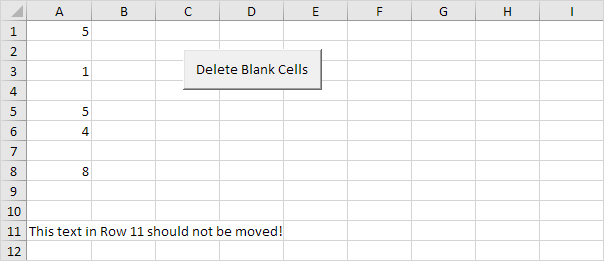
1. Primero, declaramos dos variables de tipo Integer. Un contador con nombre y otro con nombre i. Inicializamos el contador de variables con valor 0.
Dim counter As Integer, i As Integer
counter = 02. A continuación, verificamos para cada celda si está vacía o no (<> significa que no es igual a). Estamos usando un bucle para esto. Si no está vacío, escribimos el valor en la columna B. El contador mantiene un registro del número de celdas que se han copiado en la columna B. Cada vez que copiamos un valor en la columna B, incrementamos el contador en 1. Esta parte del programa tiene el siguiente aspecto:
For i = 1 To 10
If Cells(i, 1).Value <> "" Then
Cells(counter + 1, 2).Value = Cells(i, 1).Value
counter = counter + 1
End If
Next iResultado hasta ahora:
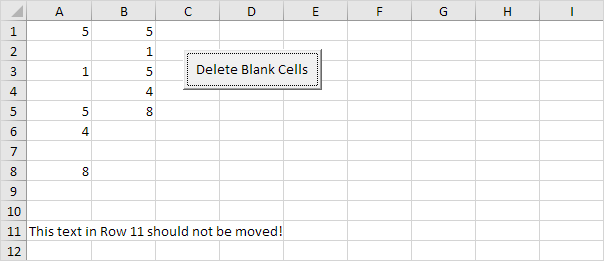
3. Finalmente, vaciamos Range ("A1: A10"), copiamos los valores de la columna B en la columna A, y vaciamos Range ("B1: B10").
Range("A1:A10").Value = ""
Range("A1:A10").Value = Range("B1:B10").Value
Range("B1:B10") = ""Resultado:
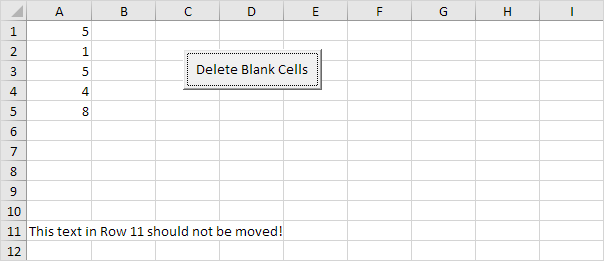
9/9 Completado! Obtenga más información sobre las declaraciones if then>
Siguiente capítulo: bucle